In dieser Anleitung haben wir viele Möglichkeiten und Methoden aufgelistet, die vielen Spielern geholfen haben, das Problem zu lösen, dass der Mehrspielermodus in „Ready or Not“ nicht funktioniert. Ready or Not wurde 2021 auf den Markt gebracht und ist ein taktisches Ego-Shooter-Videospiel (FPS). Das Spiel basiert auf einer fiktiven Stadt in Kalifornien und bietet seinen Spielern die Rolle der SWAT-Polizei im Spiel. Obwohl es nach seiner Erstveröffentlichung das meistverkaufte Spiel auf Steam ist, ist es immer noch voller Fehler und Probleme. Heutzutage sind die häufigsten Probleme der Spiele Spielverzögerungen, hohe Pings oder Verbindungsabbrüche.
In letzter Zeit haben viele Spieler von Ready or Not Probleme beim Zugriff auf den Mehrspielermodus im Spiel bemerkt. Dies ist wirklich ein kritischer Punkt, da viele Spieler im Multiplayer-Modus spielen. Dies wirkt sich negativ auf das Spiel aus, was wiederum zu einer schlechten Erfahrung mit dem Gameplay führt. Wenn Sie auch in Ready or Not mit dem gleichen Problem konfrontiert sind und es nicht beseitigen können, machen Sie sich keine Sorgen; wir haben eine richtige Anleitung für Sie.
Seiteninhalte
Bereit oder nicht Multiplayer funktioniert nicht, wie kann man das beheben?
Es kann mehrere Gründe geben, warum der Multiplayer-Modus in Ready or Not nicht funktioniert. Es könnte ein Problem auf Ihrer Seite oder auf der Spielseite geben. Die Probleme auf Ihrer Seite können eine schlechte Internetverbindung, beschädigte Spieledateien, fehlerhafte GPU-Treiber und vieles mehr sein.
Niemand weiß, was der genaue Grund für diese Art von Fehler sein könnte. Wir werden uns also nacheinander alle Methoden ansehen, die den Spielern geholfen haben, dieses Problem zu beheben. Bitte stellen Sie sicher, dass Sie alle Schritte sorgfältig befolgen, sonst könnten andere Probleme im Spiel auftreten.
Methode 1: Neustarten des Geräts
Neustarten gilt als die beste und effektivste Weg, um jede Art von Fehler zu beheben. Durch den Neustart Ihres Geräts werden hauptsächlich temporäre Caches gelöscht, die möglicherweise Probleme mit dem ordnungsgemäßen Funktionieren des Spiels verursachen. Wenn die oben aufgeführten Methoden für Sie nicht funktionieren, sollten Sie diese Methode unbedingt ausprobieren. Die Schritte sind zu einfach und lauten wie folgt:
s Schließen Sie alle Anwendungen auf Ihrem PC. Drücken Sie jetzt auf Neustart und lassen Sie das Gerät von selbst neu starten. Unterbrechungen können zu Fehlfunktionen des Geräts führen. Schließlich Run Ready or Not Spiel.
Diese Methode hat zu diesem Zeitpunkt meistens für alle Spieler funktioniert. Wenn der Multiplayer-Modus immer noch Fehler auslöst, befolgen Sie bitte die folgende Methode.
Methode 2: Fehlerbehebung bei der Netzwerkverbindung
Meistens funktionieren Multiplayer-Spiele nicht, wenn sie langsam sind Netzwerkverbindung, und dies kann der Grund sein, warum der Multiplayer-Modus bei Ready or Not nicht funktioniert. Wenn das Spiel einen Fehler auslöst, geht der erste Finger zur Internetverbindung. Daher ist es sehr wichtig, dass Sie Ihre Internetverbindung überprüfen, bevor Sie andere Schritte unternehmen, die Ihre Spieldaten beeinträchtigen könnten.
Hinweis: Damit Multiplayer-Spiele ausgeführt werden können, ist eine sehr stabile Verbindung erforderlich Spiel effizient ohne Fehler. Es wird daher empfohlen, Ihren PC mit einer kabelgebundenen Verbindung zu verbinden, anstatt Wi-Fi zu verwenden, was zu Störungen führen kann.
Um die Geschwindigkeit Ihrer Verbindung zu überprüfen, müssen Sie nur einen Geschwindigkeitstest mit durchführen jedes gewünschte Werkzeug. Es wird empfohlen, Speedtest by Ookla zu verwenden, um bessere Ergebnisse zu erzielen (Ping, Upload-Geschwindigkeit, Download-Geschwindigkeit usw.).
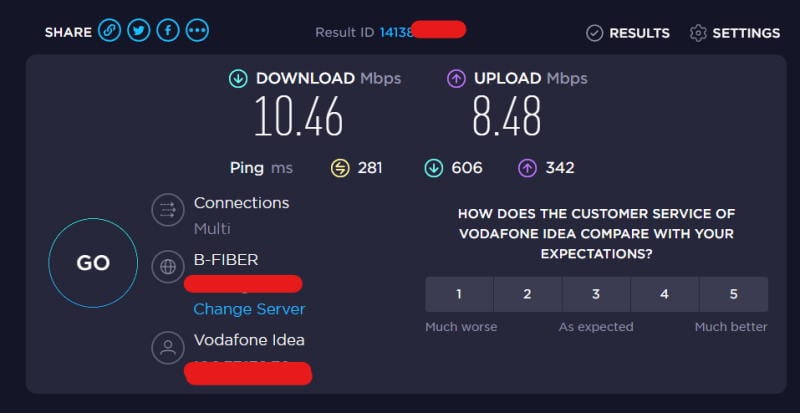
Nachher Durchführen des Geschwindigkeitstests, wenn Sie feststellen, dass der Ping zu hoch und die Geschwindigkeit auch niedrig ist, dann führen Sie einen Power-Cycle an Ihrem Router durch. Trennen Sie alle Kabel vom Router, warten Sie mindestens 30 Sekunden und stecken Sie ihn wieder ein.
Nachdem Sie alle Schritte sorgfältig befolgt haben, besteht die Möglichkeit, dass das Problem des Multiplayer-Modus in Ready or Not nicht funktioniert gelöst werden.
Methode 3: Überprüfen, ob Server bereit oder nicht ausgefallen sind oder nicht?
Wenn Sie alle oben genannten Methoden befolgt haben und keine davon für Sie funktioniert hat, besteht die Möglichkeit, dass die Das Problem könnte bei den Spielservern liegen. Es gibt jedoch keine spezifische Methode, um festzustellen, ob die Spielserver ausgefallen sind oder nicht. Aber es gibt einen Weg – oder Sie können ihn einen Trick nennen.
Navigieren Sie zur Website DownDetector und prüfen Sie, ob der andere Spieler stehen vor dem gleichen Problem oder nicht. Wenn dies der Fall ist, wird ein Abschnitt angezeigt, in dem die Fehler aufgelistet sind. Sie können auch versuchen, Ihre Freunde zu kontaktieren, die Ready or Not spielen, um zu überprüfen, ob sie ebenfalls mit dem gleichen Problem konfrontiert sind oder nicht. Weitere Informationen finden Sie auch auf der offiziellen Website. Manchmal erwähnen sie, wenn die Spielserver ausgefallen sind, etwa wegen Wartungsarbeiten oder so.
Methode 4: Aktualisierung oder Neuinstallation von GPU-Treibern
Ihre GPU-Treiber könnten auch für die Probleme verantwortlich sein Fehler Ready or Not wirft. Beschädigte Grafiktreiber können das Gameplay immer ruinieren. Es wird daher empfohlen, eine Neuinstallation Ihrer Grafiktreiber durchzuführen, damit das Problem mit dem Mehrspielermodus behoben werden kann. Das Verfahren ist wie folgt:
Für Nvidia-Benutzer
Wenn Sie ein Nvidia-Benutzer sind, gehen Sie zu https://www.nvidia.com/en-in/geforce/drivers/ und wählen Sie Ihre Grafikkarte und Windows-Versionen aus und stellen Sie sicher, dass Sie sie richtig auswählen. Klicken Sie dann auf „Start“, laden Sie die erste herunter und führen Sie sie aus. Klicken Sie nach dem Start auf „Benutzerdefinierter Modus“, klicken Sie auf „Weiter“ und aktivieren Sie „Benutzerdefinierte Installation“. Klicken Sie auf Weiter und wählen Sie aus, ob Sie eine Neuinstallation durchführen möchten oder nicht, klicken Sie dann auf Weiter und installieren Sie. Starten Sie abschließend Ihren PC neu.
Für AMD-Benutzer
Wenn Sie ein AMD-Benutzer sind, gehen Sie zu https://www.amd.com/de/support und wählen Sie Ihre Grafikkarte und Windows-Versionen aus und stellen Sie sicher, dass Sie sie richtig ausgewählt haben. Für AMD-Benutzer sind die Schritte die gleichen wie für Nvidia-Benutzer (klicken Sie auf Start, laden Sie den ersten herunter und starten Sie ihn). Klicken Sie nach dem Start auf „Benutzerdefinierter Modus“, klicken Sie auf „Weiter“ und aktivieren Sie „Benutzerdefinierte Installation“. Klicken Sie auf Weiter und wählen Sie aus, ob Sie eine Neuinstallation durchführen möchten oder nicht, klicken Sie dann auf Weiter und installieren Sie. Starten Sie schließlich Ihren PC neu.
Nachdem Sie alle Schritte sorgfältig befolgt haben, besteht die Möglichkeit, dass das Problem, dass der Mehrspielermodus in „Bereit oder nicht“ nicht funktioniert, behoben wird. Dennoch, wenn es nicht funktioniert, verliere nicht die Hoffnung; Folgen Sie einfach schnell der nächsten verfügbaren Methode zur Behebung Ihres Problems.
Methode 5: Aktualisieren Sie Windows auf die neueste Version
.parallax-ad-container{position:relative;width:100%;height:320px ;margin:0 auto;overflow:hidden}.parallax-ad{position:absolute!wichtig;oben:0!wichtig;links:0!wichtig;Breite:100%!wichtig;Höhe:100%!wichtig;Rand:0 !wichtig;Rand:0!wichtig;Padding:0!wichtig;clip:rect(0,auto,auto,0)!wichtig}.parallax-ad>iframe{position:fixed;top:130px;height:100%; transform:translateX(-50%);margin-left:0!important}.ad-label{font-family:Arial,Helvetica,sans-serif;font-size:.875rem;color:#8d969e;text-align: center;padding:1rem 1rem 0 1rem}
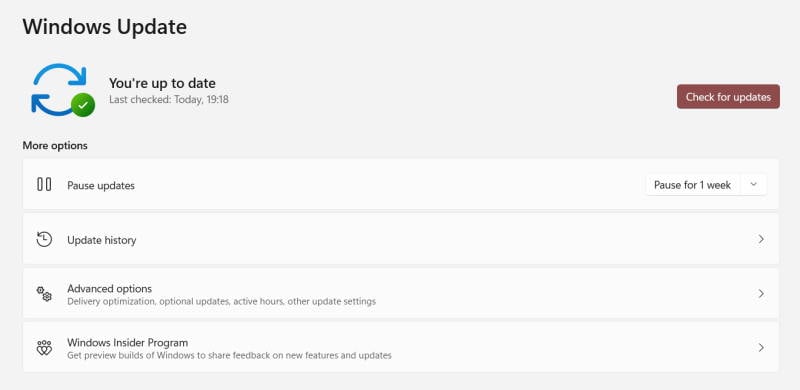
Falls weiterhin Probleme auftreten, vergewissern Sie sich, dass Ihr Windows auf dem neuesten Stand ist. Das Aktualisieren von Windows wird definitiv die Leistung steigern und schließlich die Netzwerktreiber aktualisieren, was zu Problemen mit dem Spiel führen kann.
Die Schritte zum Aktualisieren von Windows lauten wie folgt:
Rechts-klicken Sie auf die Schaltfläche Start. Ein Menü wird angezeigt. Wählen Sie nun „Einstellungen“. Wählen Sie in der linken Menüleiste „Windows Update“. Auf dem Bildschirm erscheint ein Fenster. Klicken Sie abschließend auf „Nach Updates suchen“ und ein neues Update wird bei Bedarf heruntergeladen.
Methode 6: Wenden Sie sich an das Support-Team des Spiels
Wenn alle oben genannten Methoden bei Ihnen nicht funktionieren, sollten Sie sich wahrscheinlich an das Ready or Not-Support-Team wenden. Es kann Fälle geben, die wir nicht bemerken, aber das Support-Team kann das Problem bemerken, beheben und Ihr Multiplayer-Modus funktioniert normal.
Um das Support-Team zu kontaktieren, besuchen Sie die Bereit oder nicht offizielle Website und kontaktieren Sie das Support-Team. Beschreiben Sie kurz die Fehler, mit denen Sie beim Zugriff auf das Ready or Not-Spiel konfrontiert sind, und Sie können loslegen. Das Support-Team wird so schnell wie möglich antworten.
Schlussfolgerung
Damit sind wir am Ende dieses Leitfadens zur Behebung des Problems „Ready or Not Multiplayer Not Working“. Das Spiel hat möglicherweise Serverprobleme, die von den Spieleentwicklern behoben werden müssen, also geben Sie ihm etwas Zeit, bis es sich für das bestmögliche Gameplay stabilisiert hat.